各位铁粉们
是不是都在忙着撰写自己的年度总结报告呢?
从工作中精心整理的文件数据
汇聚成一份份详尽的Excel、PPT、Word文档
到生活中捕捉的每一张照片、录制的每一个视频
精心编辑成的plog和vlog
……
这些点点滴滴
都是我们共同走过2024年的珍贵凭证
当硬盘的进度条渐渐变红
仿佛在向我们展示这一年来满满的收获
但存储空间紧急告急怎么办?
NAS扩容一招搞定

一、阵列扩容
在不改变阵列模式,保证数据不被删除的前提下,替换更大容量的硬盘,让阵列增加更多的可用容量。
注意:
(1)本办法仅适用于TRAID、TRAID+、JBOD、RAID5、RAID6阵列类型。
(2)阵列编辑只能一次添加一块新硬盘,不可同时添加两块或更多硬盘。
1、登录 TOS 系统页面 ,在 TNAS 中插入一块新的硬盘并确保插入的新硬盘容量大于或等于阵列中容量最小的硬盘的容量;

2、前往 至 控制面板>存储管理>存储池 点击 “编辑”按钮,在弹出的菜单中,选择“为阵列添加硬盘”,并确认相关信息;
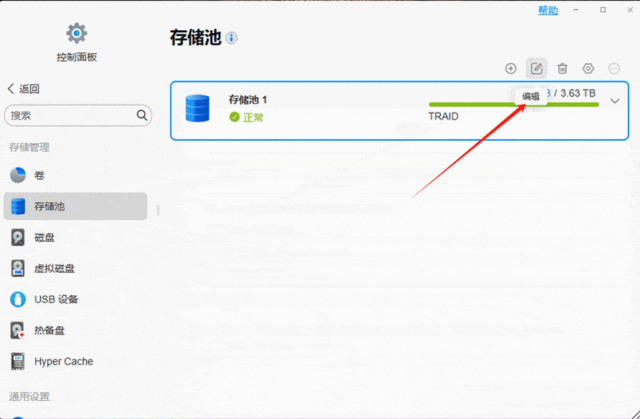
此时阵列开始同步,过程需要一些时间;

请耐心等待直至其同步完成。
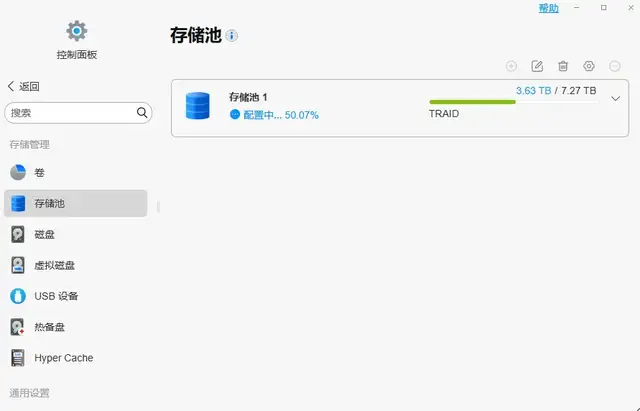
3、前往至控制面板>存储管理>卷 点击 “编辑”按钮 根据需求编辑卷容量。

二、USB扩展
你还可以将USB存储设备连接到铁威马NAS的USB host接口,用以拓展TNAS 的存储空间。

通过USB 3.2 10Gbps接口,铁威马NAS还能轻松连接USB外置存储设备,实现存储空间的进一步扩展。例如与铁威马D8 Hybrid搭配使用,可额外增加高达128TB的存储空间,满足您不断增长的数据存储需求。

有了NAS
不用再担心存储空间不足啦
放心记录工作与生活的点滴
铁威马NAS为你兜底~
 9月21更新DSM7.2.2AME完美解码!解决Survei27317 人气#黑白群晖
9月21更新DSM7.2.2AME完美解码!解决Survei27317 人气#黑白群晖 丢掉OPENWRT旁网关。ESXi下实现iKuai+OP双6875 人气#黑白群晖
丢掉OPENWRT旁网关。ESXi下实现iKuai+OP双6875 人气#黑白群晖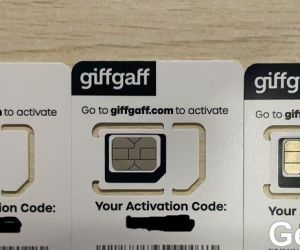 三张giffgaff卡,有需要的么,免费送,运费0 人气#甩甩卖
三张giffgaff卡,有需要的么,免费送,运费0 人气#甩甩卖 最新版Surveillance Station 9.2.0-11289支12263 人气#黑白群晖
最新版Surveillance Station 9.2.0-11289支12263 人气#黑白群晖